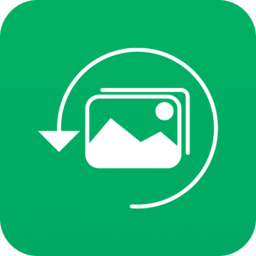电脑无法启动,提示System32文件丢失或损坏怎么办?
电脑提示system32文件丢失或损坏,无法正常启动的解决方案

在日常使用电脑的过程中,有时会遇到系统提示“Windows/System32/Config/System文件丢失或损坏,无法正常启动电脑”的错误。这种错误通常意味着计算机的注册表文件受到了损害,导致系统无法正常加载。面对这种情况,用户不必过于惊慌,本文将详细介绍几种有效的解决方法,帮助用户恢复电脑的正常启动。

一、了解System32文件夹的重要性
首先,我们需要了解“Windows/System32/Config”这个目录的重要性。这个目录下存放的是系统注册表相关的文件,注册表是Windows操作系统的核心组件之一,它存储了系统和应用程序的配置信息。如果注册表文件受到损坏或丢失,系统将无法正确加载,从而导致无法正常启动。

二、使用U盘安装盘进行修复
一种常见的解决方法是使用U盘制作一个Windows安装盘,并利用该安装盘进行修复。以下是具体步骤:

1. 制作U盘安装盘:确保使用原版的ISO文件制作U盘安装盘,而不是使用GHOST版本。因为原版ISO文件更稳定,兼容性更好。
2. 启动U盘安装盘:将制作好的U盘安装盘插入电脑,重启电脑并进入BIOS设置,将U盘设置为第一启动项。保存设置并重启电脑,此时应从U盘启动。
3. 进入安装界面进行修复:在U盘安装盘的启动界面中,通常会有一个“修复你的计算机”的选项。选择该选项后,依次进入“疑难解答”、“高级选项”和“启动修复”。系统将尝试自动修复启动问题。
这种方法比较省时省事,尤其适合不熟悉电脑内部结构的用户。
三、利用系统高级选项菜单
如果无法使用U盘安装盘进行修复,可以尝试利用系统高级选项菜单进行恢复:
1. 进入高级选项菜单:重启电脑,在启动过程中迅速按下F8键(部分电脑可能需要按其他键,如Esc、Del或F2),进入“系统高级选项菜单”。
2. 选择“最后一次正确配置”:在高级选项菜单中,选择“最后一次正确配置”选项。这将尝试使用最近一次成功启动的配置来启动电脑。
3. 如果成功启动:如果成功进入操作系统,可以尝试删除损坏的注册表文件。通常,这些文件位于“C:\Windows\System32\Config\”目录下。但请注意,直接删除可能会导致系统不稳定。更安全的方法是使用命令行提示符进入安全模式,然后删除或重命名这些文件。不过,在删除或重命名之前,请确保已经备份了重要的数据。
四、利用其他电脑复制注册表文件
如果以上方法都无法解决问题,可以尝试从另一台相同版本的电脑中复制注册表文件到故障电脑中:
1. 找到另一台相同版本的电脑:确保另一台电脑与故障电脑安装的Windows版本相同。
2. 复制注册表文件:在另一台电脑上,打开“C:\Windows\System32\Config\”目录,找到SYSTEM等注册表文件。将这些文件复制到U盘或移动硬盘上。
3. 制作启动U盘:为了访问故障电脑的硬盘,可以制作一个WinPE启动U盘。WinPE是一个轻量级的Windows操作系统,可以从U盘启动。
4. 进入WinPE系统:将制作好的WinPE启动U盘插入故障电脑,重启电脑并进入BIOS设置,将U盘设置为第一启动项。保存设置并重启电脑,此时应从U盘启动进入WinPE系统。
5. 替换注册表文件:在WinPE系统中,打开“C:\Windows\System32\Config\”目录,将U盘或移动硬盘上的SYSTEM等注册表文件复制并替换到该目录下。
6. 重启电脑:替换完成后,重启电脑并检查是否能够正常启动。
需要注意的是,这种方法涉及到系统文件的替换,因此请在操作前确保已经备份了重要的数据。同时,如果使用的是Windows XP的OEM版本,则不建议使用这种方法,因为OEM版本创建了事先不存在的用户名和密码,替换注册表文件可能会导致系统无法正常使用。
五、利用恢复控制台进行修复
对于Windows XP用户,还可以利用恢复控制台进行修复:
1. 放入Windows XP安装光盘:将Windows XP的安装光盘放入光驱,重启电脑并进入BIOS设置,将光驱设置为第一启动项。保存设置并重启电脑。
2. 进入恢复控制台:在“欢迎使用安装程序”界面中,按R键进入恢复控制台。根据屏幕提示选择相应的Windows安装路径和管理员密码。
3. 执行命令进行修复:在恢复控制台中,执行一系列命令来备份和替换损坏的注册表文件。具体命令包括创建临时目录、备份现有注册表文件、删除损坏的注册表文件以及从修复文件夹中复制新的注册表文件等。完成命令后,退出恢复控制台并重启电脑。
这种方法比较复杂,需要一定的电脑基础知识。同时,请注意在执行命令时保持谨慎,避免误操作导致数据丢失或系统进一步损坏。
六、利用安全模式更新驱动程序
如果替换注册表文件后系统能够启动但出现硬件未识别的情况,可以利用安全模式更新驱动程序:
1. 进入安全模式:重启电脑并在启动过程中按下F8键进入高级选项菜单,选择“安全模式”并回车。
2. 打开设备管理器:在安全模式下,打开“设备管理器”并查看未识别的硬件。
3. 更新驱动程序:对于每个未识别的硬件,右键点击并选择“更新驱动程序”。按照提示进行操作并选择“自动安装软件(推荐)”来更新驱动程序。
4. 重启电脑:更新完成后,重启电脑并检查是否能够正常使用所有硬件。
七、备份重要数据并重装操作系统
如果以上方法都无法解决问题,那么可能需要考虑重装操作系统了。但在重装之前,请务必备份重要数据,以免数据丢失。重装操作系统将恢复电脑到初始状态,但会清除所有数据。因此,在进行此操作之前,请确保已经备份了所有重要的文件、文档和设置。
结语
电脑提示“System32文件丢失或损坏,无法正常启动”是一个比较常见的问题。但只要我们了解了问题的原因和解决方法,就能够有效地应对这个问题。在遇到此类问题时,请保持冷静并按照上述方法进行尝试。如果问题依然无法解决,请考虑寻求专业技术人员的帮助。同时,为了避免类似问题的发生,建议定期进行系统备份和更新驱动程序等操作,以保持系统的稳定性和安全性。
- 上一篇: 美团外卖轻松预订,订单随心享
- 下一篇: 澄迈县是海口市的哪个区?
-
 程序启动失败:缺少libeay32.dll文件资讯攻略12-06
程序启动失败:缺少libeay32.dll文件资讯攻略12-06 -
 开机时提示uxtheme.dll丢失怎么办?资讯攻略02-27
开机时提示uxtheme.dll丢失怎么办?资讯攻略02-27 -
 解决“xlive.dll缺失导致程序无法启动”的问题资讯攻略02-25
解决“xlive.dll缺失导致程序无法启动”的问题资讯攻略02-25 -
 英雄联盟:遇到文件损坏或丢失,急救指南来了!资讯攻略11-28
英雄联盟:遇到文件损坏或丢失,急救指南来了!资讯攻略11-28 -
 sfc scannow命令如何用来扫描和修复系统文件?资讯攻略11-08
sfc scannow命令如何用来扫描和修复系统文件?资讯攻略11-08 -
 轻松解决!电脑启动时页面文件配置出错怎么办?资讯攻略11-28
轻松解决!电脑启动时页面文件配置出错怎么办?资讯攻略11-28